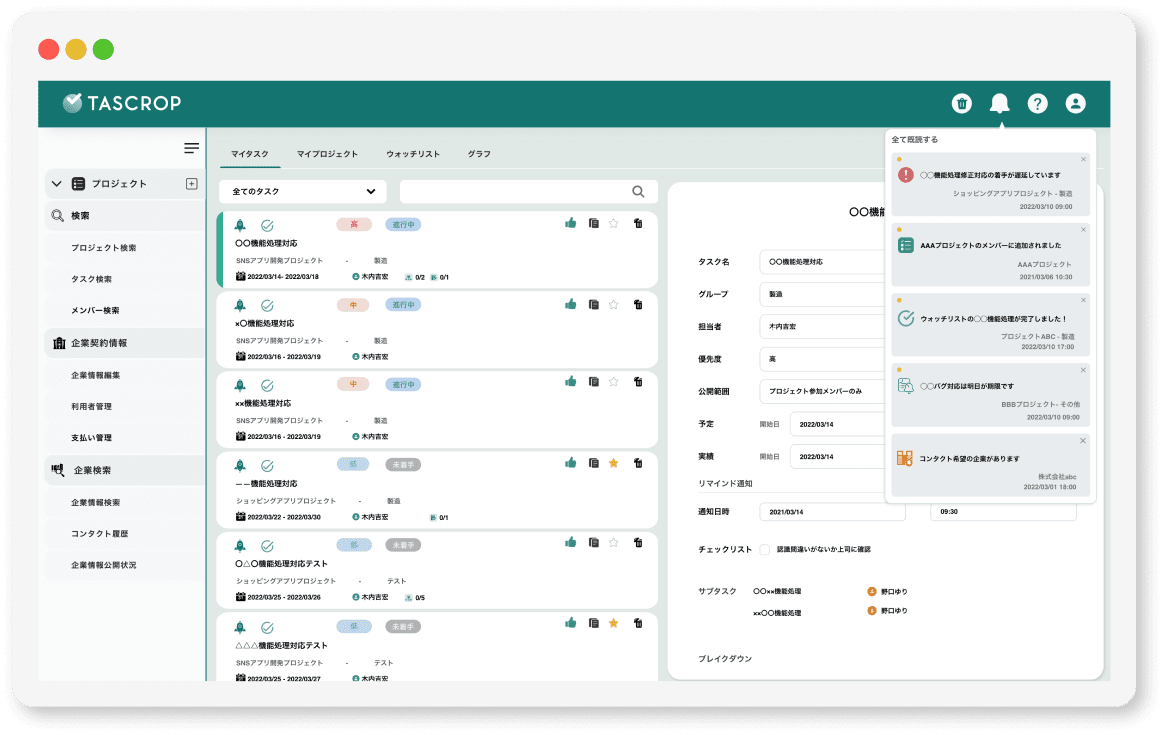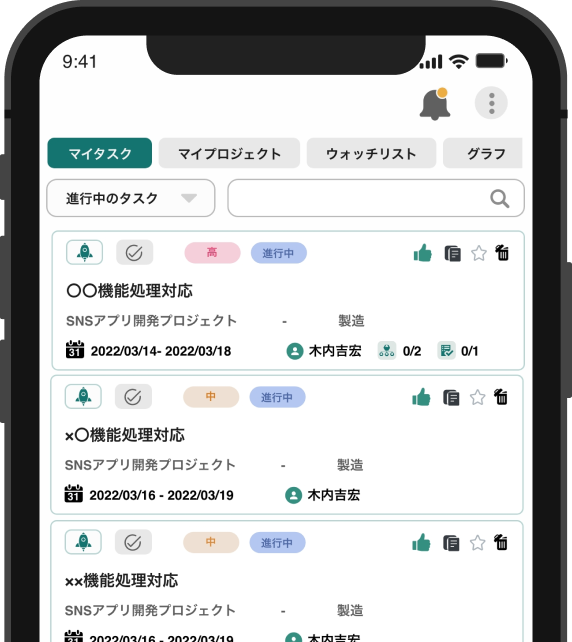企業にコンタクトをとる
- TOP
- ヘルプ&利用マニュアル
- 企業にコンタクトをとる
コンタクトの取り方
企業情報検索で気になった企業をクリックして、企業の詳細情報を見ることができます。
興味を持った企業には、画面右上の「コンタクトする」をクリックして連絡を取ることができます。

間違って「コンタクトする」を押してしまった場合、コンタクトメッセージ画面の「キャンセルする」か「×」をクリックして画面を閉じてください。
コンタクトの目的を選択
どのような目的でコンタクトするのか、選択リストから選択します。
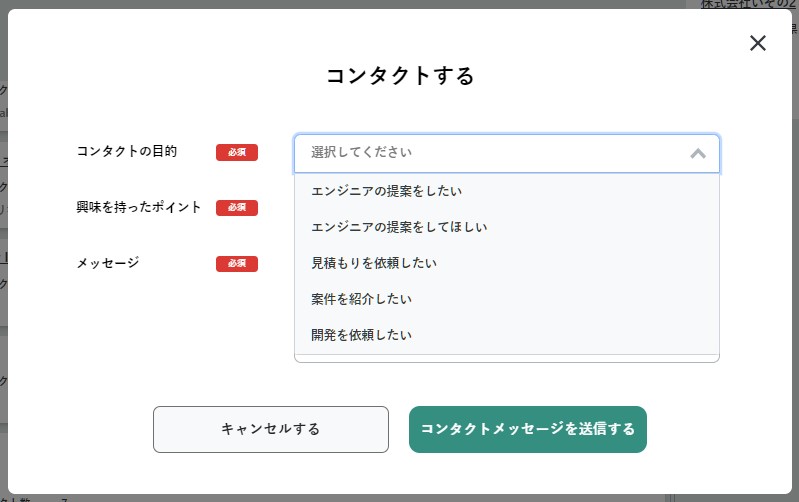
興味を持ったポイントを入力
次に、どのようなところに興味を持ったのか100文字以内で入力してください。
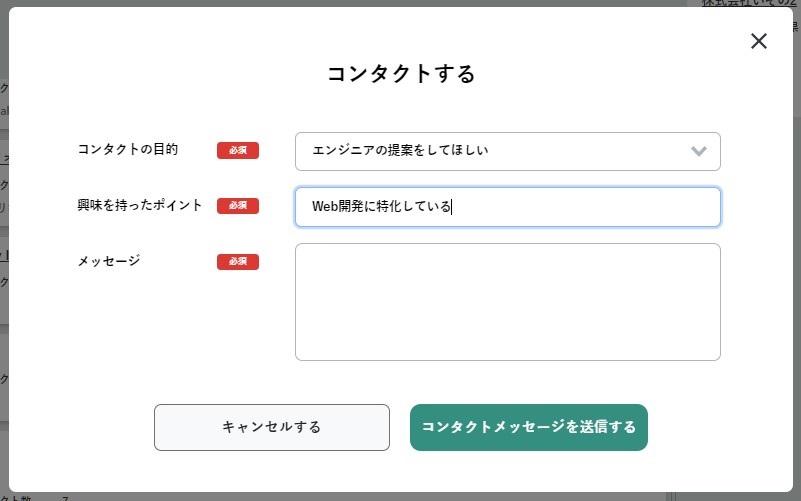
メッセージを入力
最後に、企業に向けてメッセージを400文字以内で入力してください。
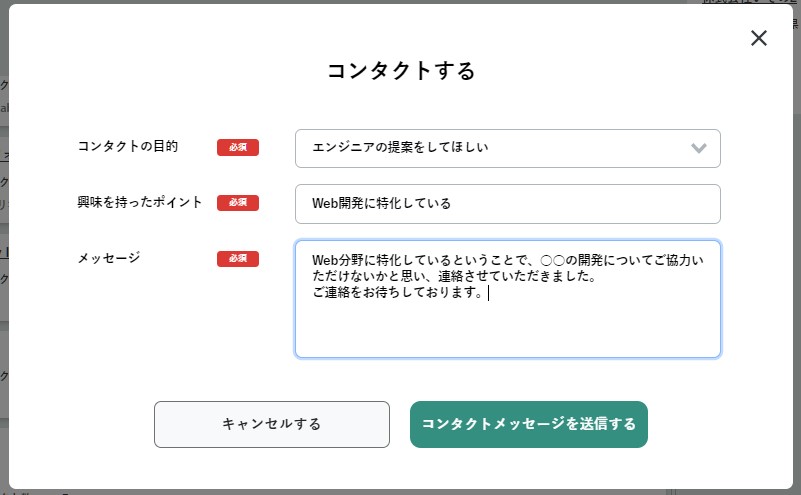
「コンタクトメッセージを送信する」をクリックして送信完了です。
どのようなメッセージを送ればよいか等はヘルプページを参照してください。
相手の応答を確認する
メニューバーのコンタクト履歴から、コンタクトを送った企業へのメッセージや応答状況が確認できます。
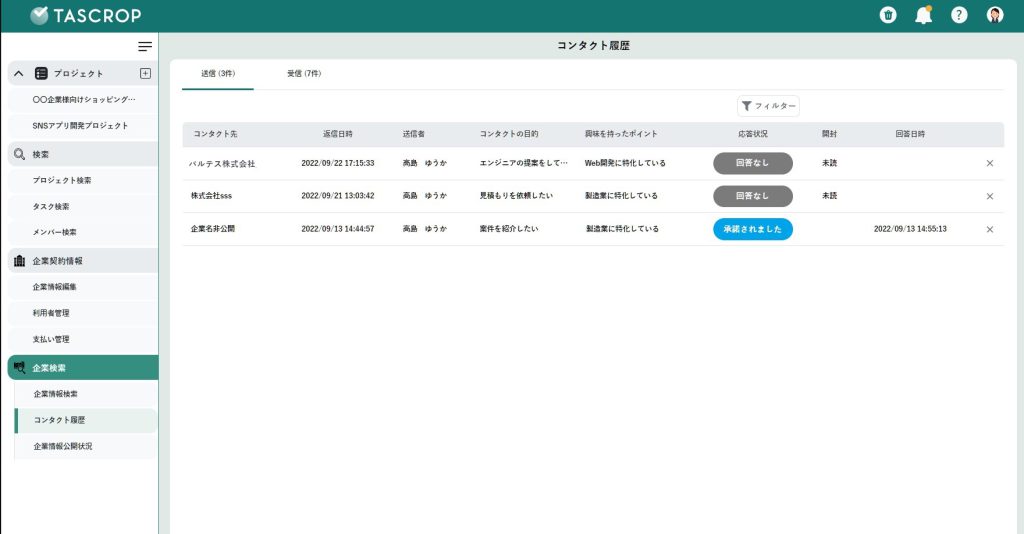
応答状況には3種類あります。
● 回答なし
● 辞退されました
● 承諾されました
それぞれの状態でフィルターをかけることもできます。
フィルターをかける場合、フィルターで応答状況を選択してください。
フィルターを解除したい場合、同じ項目を再度クリックするかフィルター解除をクリックしてください。
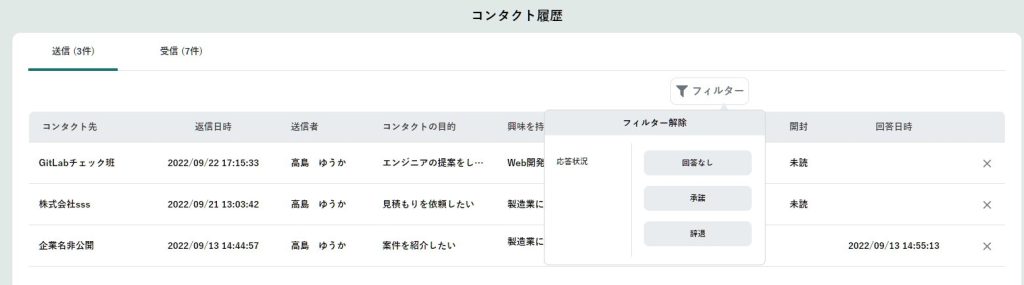
コンタクトが承諾された
相手がコンタクトを承認した場合、応答状況が「承認されました」に変化します。
クリックすると以下の情報が表示されます。
● 相手企業名
● 相手企業からのメッセージ
● 相手企業の連絡先
● こちらが送ったメッセージ
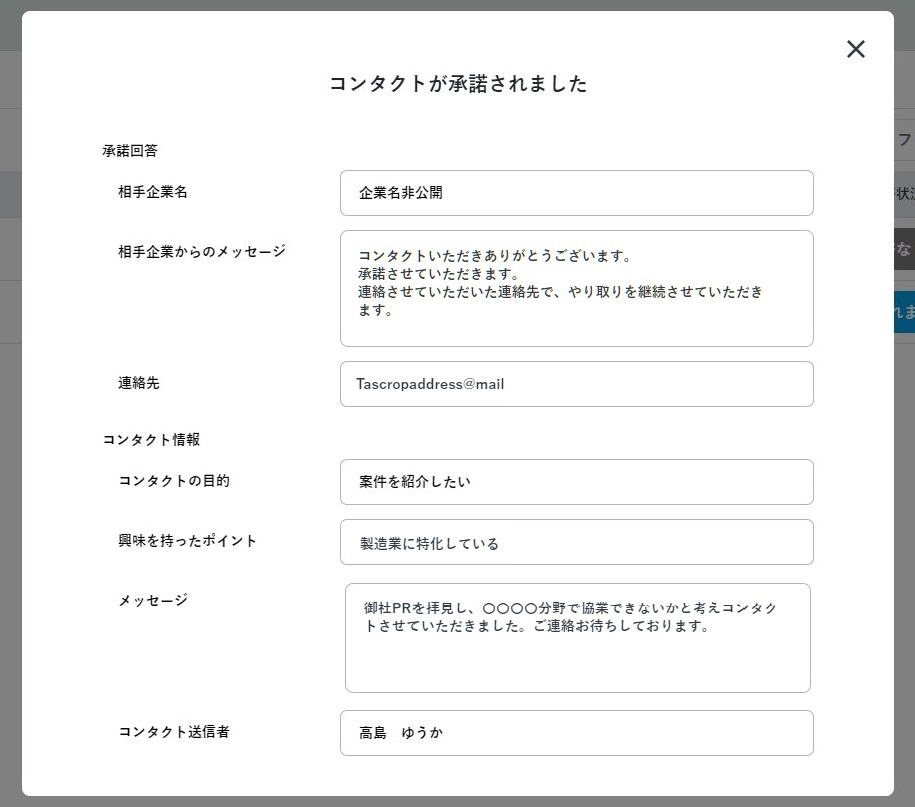
また、相手からの応答メッセージで未読のものがある場合、応答状況にオレンジ色のバッチがつきます。
メッセージを見逃さないようご注意ください。
引き続いて連絡を取りたい場合は、応答メッセージの連絡先から直接やり取りすることとなります。
TASCROP上では、引き続いてのやり取りはできなくなります。
コンタクトが辞退された
相手がコンタクトを辞退した場合、応答状況が「辞退されました」に変化します。
クリックすると以下の情報が表示されます。
● 相手企業名
● 辞退理由
● メッセージ
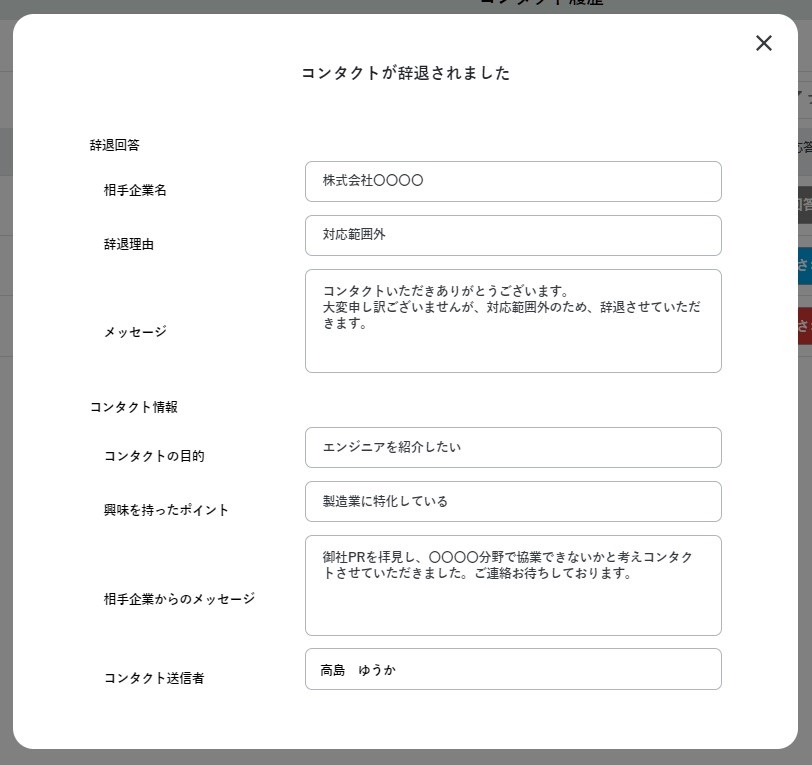
コンタクトが辞退された場合、その内容について引き続きコンタクトをとることはできなくなります。
不明点はヘルプページをご参照ください。